


Daftarkan informasi peristiwa ke gambar sehingga Anda dapat menjelajahi gambar berdasarkan peristiwa.
Klik Kalendar(Calendar).
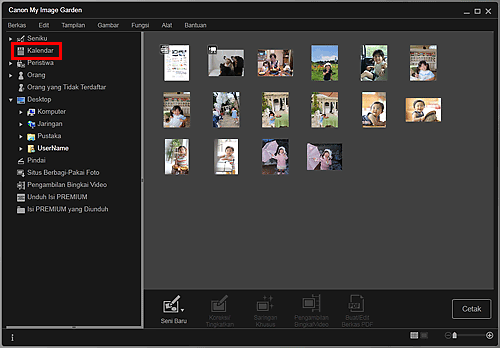
Tampilan beralih ke Kalendar(Calendar).
 Catatan
CatatanPeristiwa dapat didaftarkan hanya ketika tampilan Kalendar(Calendar) diset ke Tampilan Bulan. Jika diset ke Tampilan Hari, klik Tamp Bln(Month View) di bagian kanan bawah layar untuk beralih ke Tampilan Bulan.
Pilih tanggal yang ingin Anda daftarkan untuk peristiwa, kemudian klik Daftarkan Peristiwa(Register Event).
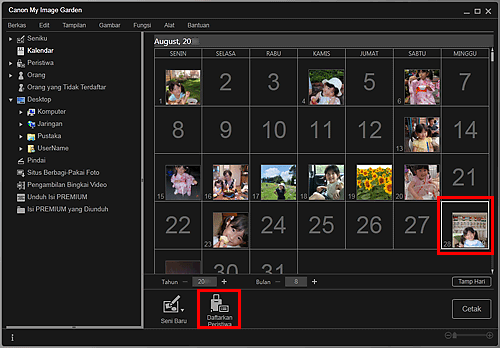
Kotak dialog Daftarkan Peristiwa(Register Event) muncul.
 Catatan
CatatanAnda dapat mendaftarkan sampai empat peristiwa untuk tiap tanggal.
Set Nama Peristiwa(Event Name) dan Kategori(Category).
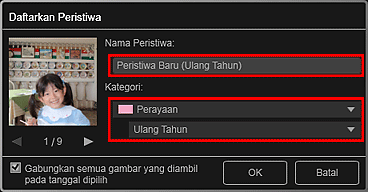
 Catatan
CatatanLihat "Kotak Dialog Daftarkan Peristiwa" untuk kotak dialog Daftarkan Peristiwa(Register Event).
Klik OK.
Label peristiwa muncul dalam tampilan Kalendar(Calendar), dan nama peristiwa yang didaftarkan muncul di bawah Peristiwa(Event) pada Menu Global.
 Catatan
CatatanKetika Anda menempatkan kursor di atas label peristiwa, bentuk kursor berubah ke  (Panah Kiri Kanan). Pada kondisi tersebut, Anda dapat menyeret label untuk memanjangkan atau memendekkan periode peristiwa.
(Panah Kiri Kanan). Pada kondisi tersebut, Anda dapat menyeret label untuk memanjangkan atau memendekkan periode peristiwa.
Untuk menghapus peristiwa terdaftar, klik kanan nama peristiwa yang ditampilkan di bawah Peristiwa(Event) pada Menu Global dan pilih Hapus(Delete) dari menu yang ditampilkan.
 Penting
PentingKetika nama berkas gambar diubah atau berkas dipindahkan, informasi peristiwa yang didaftarkan mungkin hilang.
Meskipun Anda menyalin gambar dengan informasi peristiwa yang didaftarkan, informasi peristiwa yang didaftarkan tidak akan disimpan.
 Catatan
CatatanUntuk mengedit informasi peristiwa yang ada, pilih label peristiwa di tampilan Kalendar(Calendar) yang diset ke tampilan Bulan, kemudian klik Daftarkan Peristiwa(Register Event).
Atas halaman |